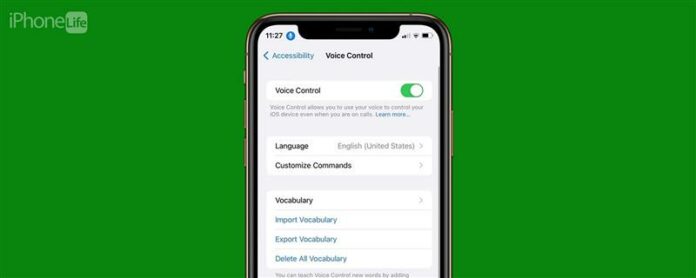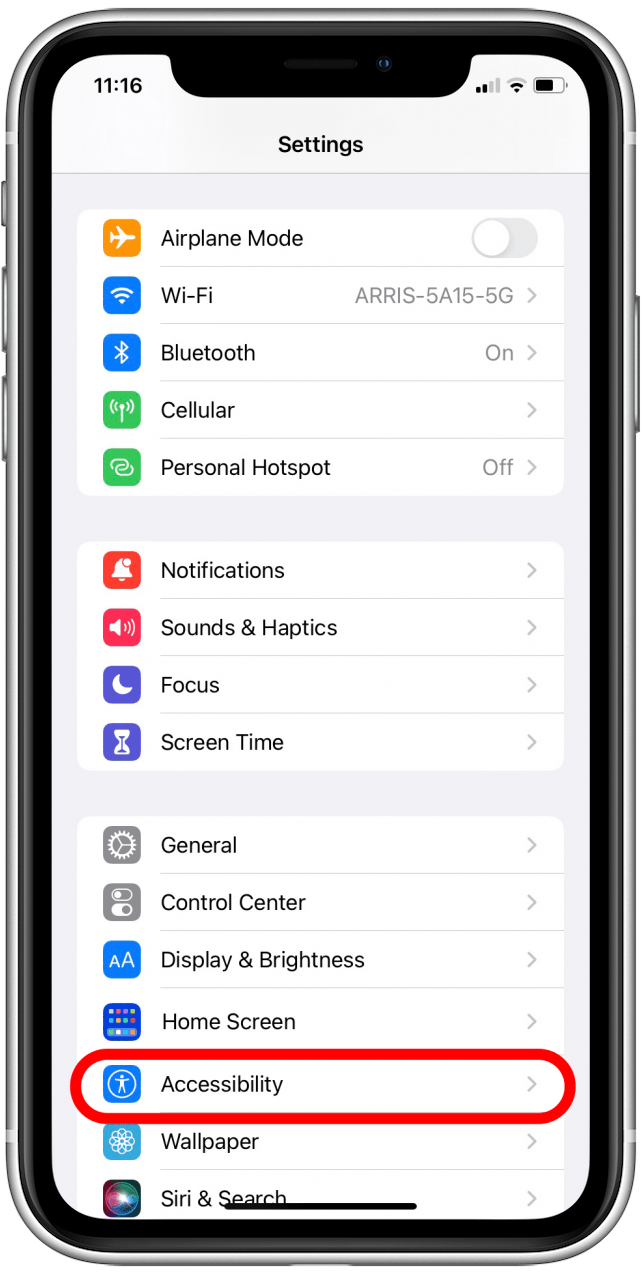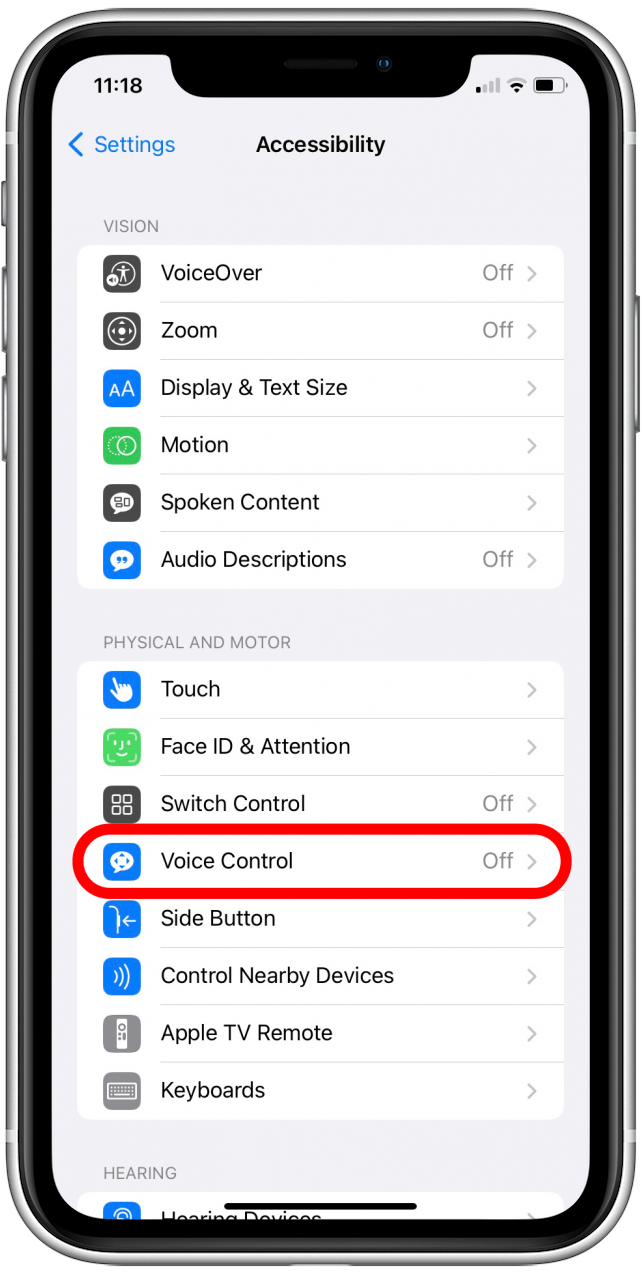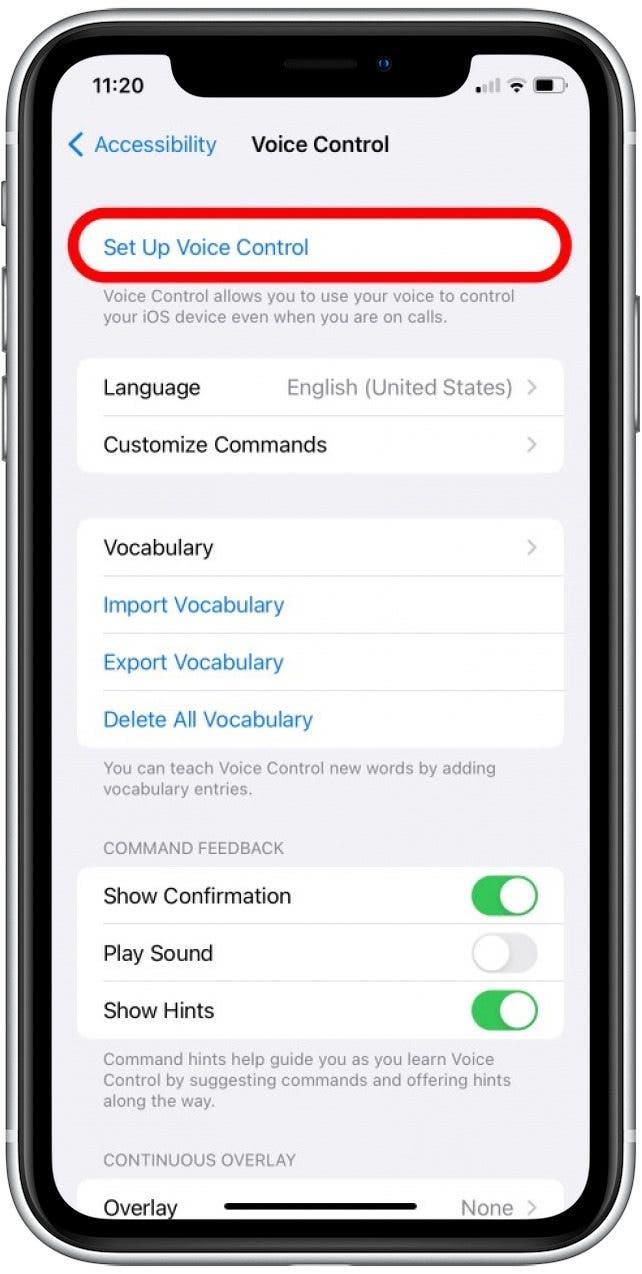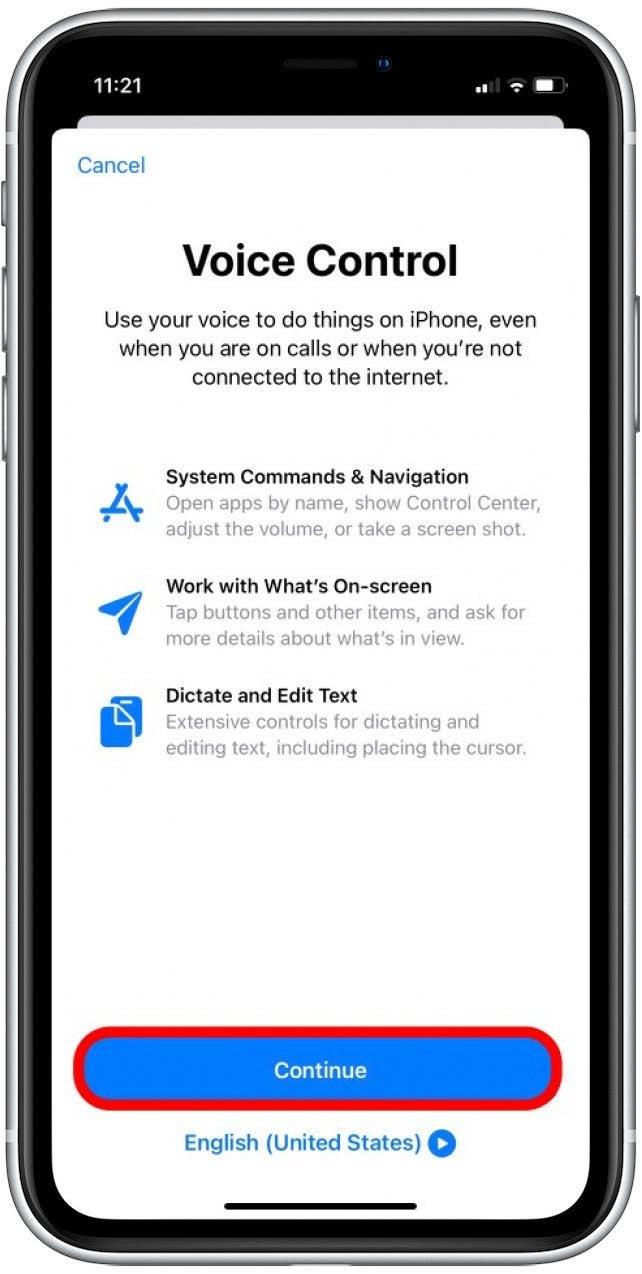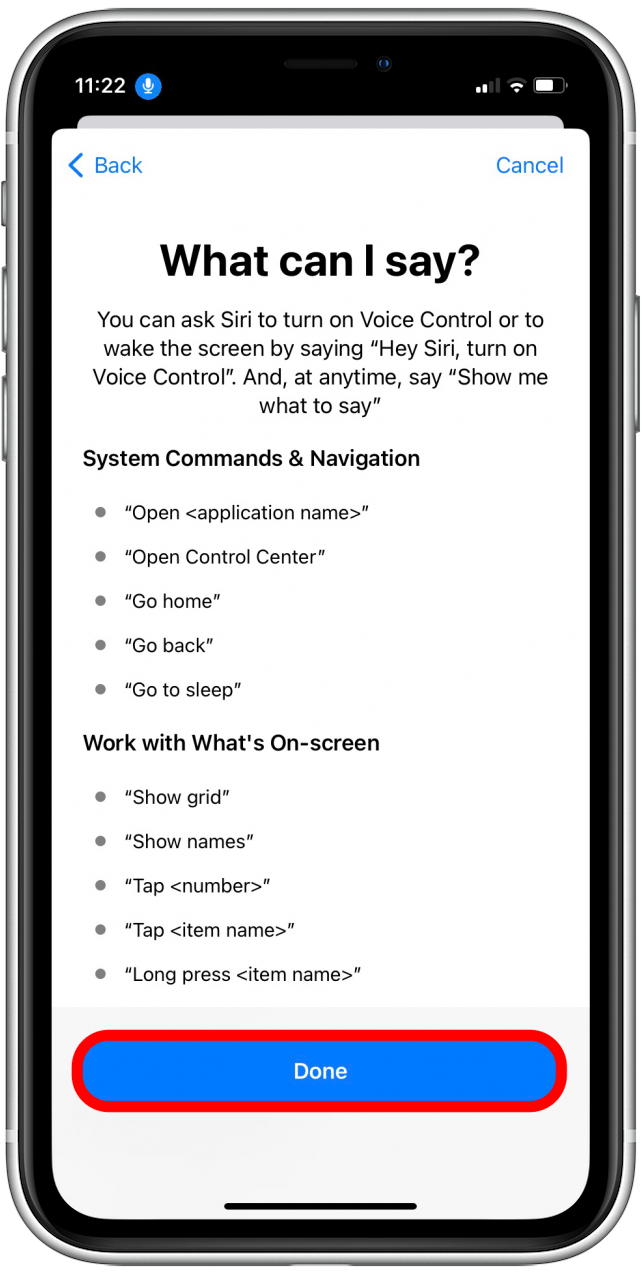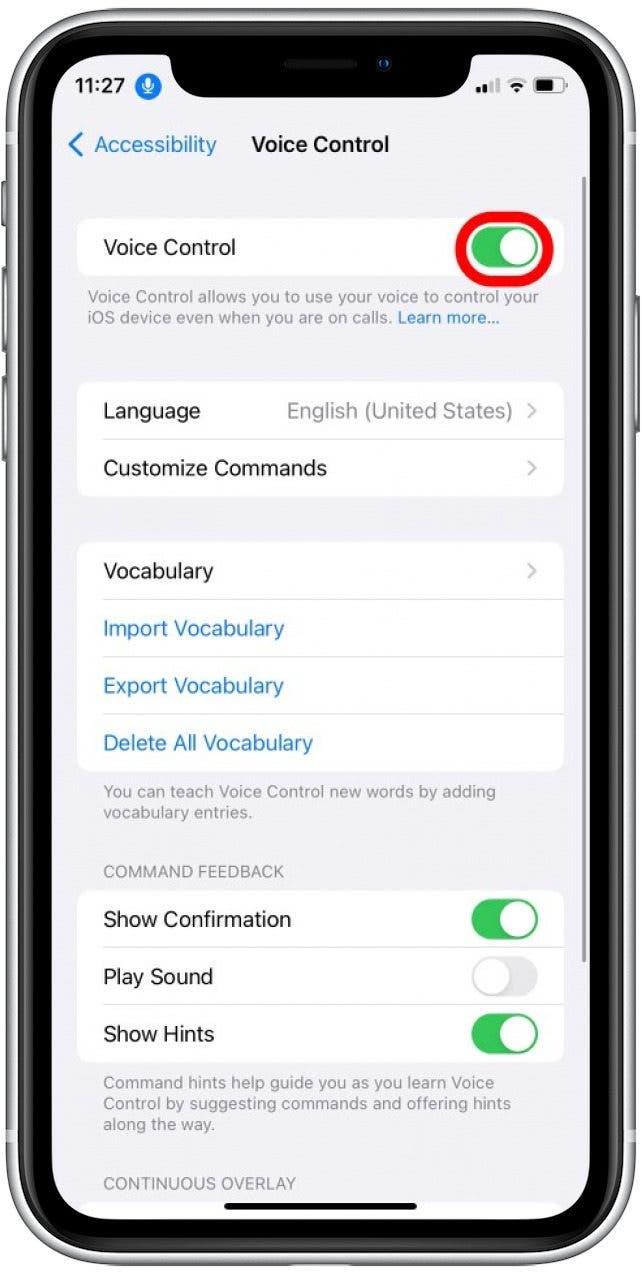O controle de voz é um recurso de acessibilidade projetado para ajudá-lo a navegar no seu iPhone de maneira sem as mãos. Mostraremos como ativar o controle de voz, bem como usar um dos comandos de voz mais úteis do recurso para desbloquear seu iPhone e fechar aplicativos.
Por que você vai adorar esta dica
- Navegue seu dispositivo usando os comandos de voz oferecidos pelo controle de voz.
- Use o comando de voz “Go Home” para fechar aplicativos e desbloquear seu iPhone.
Feche os aplicativos e desbloqueie seu iPhone com um comando de voz
Se você estiver interessado em recursos mais divertidos e configurações de acessibilidade, inscreva -se em nossas gratuitas Dica do dia Newsletter. Todos os iPhones que foram atualizados para o iOS 13 têm o recurso de controle de voz, no entanto, apenas iPhones que foram atualizados para o iOS 14.6 ou posterior permitirão desbloquear seu dispositivo usando o comando “ir para casa” específico que estamos cobrindo hoje. Vamos começar ativando o controle de voz:
- Abra o aplicativo Configurações . Em seguida, role para baixo e toque na acessibilidade .

- Toque em Controle de voz .

- Toque em Configure o controle de voz .

- Toque continue .

- Uma tela será exibida, mostrando uma variedade de comandos de voz úteis que você pode usar. Depois de terminar de revisar esta lista, toque em feito para concluir a configuração.

- Toque para ativar a alternância Controle de voz , se ainda não estiver. Depois que o controle de voz for ativado, um ícone de microfone azul aparecerá no canto superior esquerdo da tela.

- Agora, quando você deseja fechar um aplicativo que está usando, diga “Vá para casa” para retornar à tela inicial.
- Se o seu iPhone estiver bloqueado, toque para acordar a tela de bloqueio e diga “vá para casa” para desbloquear seu iPhone com o Face ID.
- Se o ID do rosto não funcionar e você ver a tela do código de senha, diga “Toque em [primeiro dígito da sua senha]” e repita esse comando de voz para todos os seis dígitos na sua senha.
Se você estiver interessado em aprender mais sobre o recurso de controle de voz, também pode retornar à seção de controle de voz nas configurações seguindo as instruções acima. Toque em “Personalizar comandos” e você pode revisar uma lista de comandos de voz padrão para ajudá-lo a navegar no seu dispositivo de uma maneira mais livre. Você também pode gostar de aprender Como tirar uma foto usando siri !